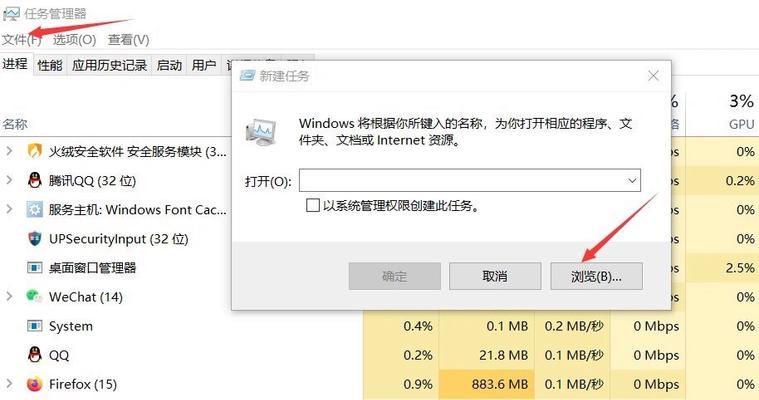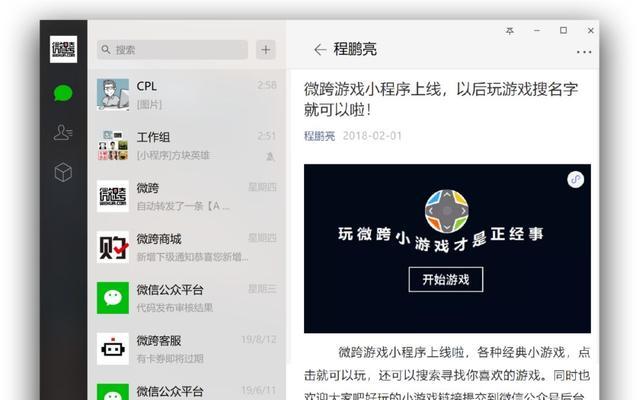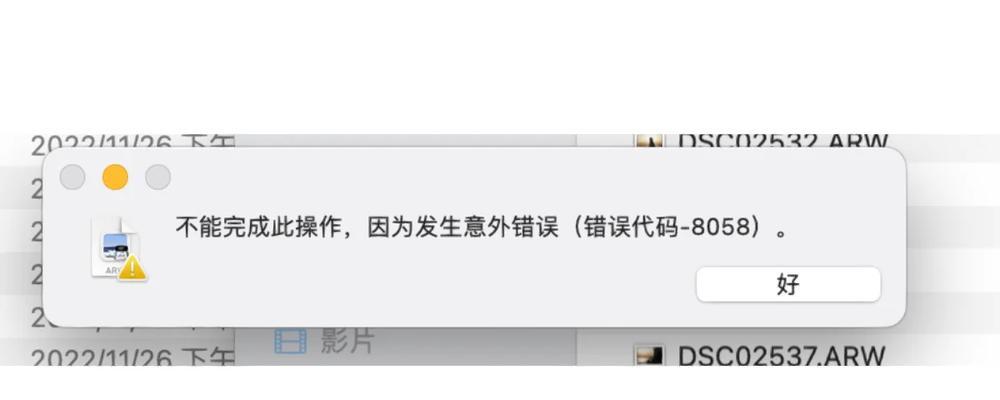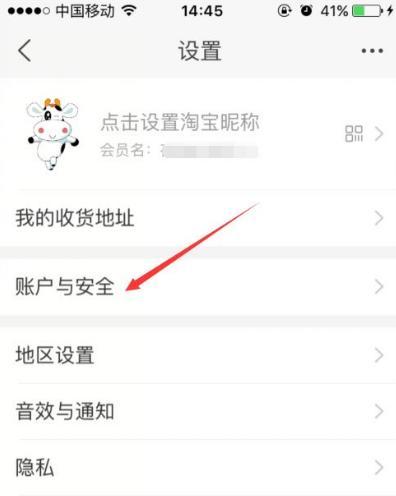核显电脑黑屏无信号的现象是许多用户在使用过程中可能会遇到的一个问题,这种状况会立即影响用户的使用体验。本文将深入探讨黑屏无信号的原因并提供解决方案。在接下来的文章中,我们会将核心关键词“核显电脑黑屏无信号的原因”贯穿全文,确保SEO优化的同时给读者带来高质量的内容。
核显电脑黑屏无信号的原因分析
电源连接问题
检查电源线是否连接稳定,电源插座是否有电。建议检查电源适配器是否正常工作,因为电源的不稳定或故障是导致黑屏的常见原因之一。
内存条问题
内存条接触不良或损坏也可能导致核显电脑出现黑屏现象。你可以尝试将内存条拔出,用橡皮擦拭金手指部分,然后再重新插入到主板上,确保插入到位。
显示信号线问题
如果信号线(如HDMI、DVI、VGA等)有松动或损坏,也会导致显示器接收不到信号。请确保连接显示器的信号线连接正确且完好。
显示器问题
有时候,问题可能出在显示器上。检查显示器是否接收到了正确的信号输入,并且是否处于正确的输入模式。如果可能,尝试更换显示器以排除这个问题。
主板及CPU问题
主板或CPU故障亦会引起黑屏,尤其是当它们过热或损坏时。检查主板上的电源指示灯是否亮起,并且尝试清理风扇和散热器上的灰尘,保持良好的散热。
系统软件问题
系统更新、驱动程序更新不当或病毒、恶意软件等都可能造成黑屏。运行系统还原或者重新安装操作系统可能解决问题。
解决黑屏无信号问题的步骤
步骤一:检查外部连接
确认所有的电源线和信号线是否牢固连接。
检查电源适配器指示灯是否显示正常,确保其工作正常。
步骤二:检查内存条
关闭电脑电源,打开机箱。
拔出内存条,用橡皮擦拭金手指后重新插入,确保各个部件接触良好。
步骤三:检查信号线和显示器
确认信号线没有损坏,并且与显示器和电脑均连接良好。
尝试更换信号线或改变显示器输入信号源测试是否能正常显示。
步骤四:检查主板和CPU
重启电脑,如果有蜂鸣声或指示灯,可能是主板故障。
清理散热器和风扇,确保CPU和其他重要部件的散热正常。
步骤五:检查系统软件
进入安全模式检查软件问题,如有可能进行系统还原。
确认驱动程序是否更新至最新版本,或回滚到之前的版本。
步骤六:寻求专业帮助
如果以上步骤都无法解决问题,建议联系专业人员进行检查,或者是将电脑拿到专业的维修店。
扩展阅读及常见问题解答
背景信息
核显电脑指的是配备集成在CPU中的图形处理单元的电脑。由于其成本低、功耗小,适用于办公和家庭娱乐。
常见问题解答
核显电脑黑屏无信号时,我应该先检查什么?
首先应该检查电源连接是否稳固,接着是内存条是否接触良好,以及信号线是否正常连接至显示器。
如何确定是显示器还是核显电脑本身的问题?
通过更换线材或者更换不同的显示器测试,可以较为准确判断问题源。
如果我怀疑是系统故障,应该怎么做?
尝试进行系统还原到一个较早的时间点,或者进入安全模式进行检查。如果仍无法解决,可能需要考虑重装操作系统。
综合以上,核显电脑黑屏无信号的问题可能由多种因素引起,解决的根本在于逐一排查。确保连接正确、设备正常工作,排除软件层面的问题,如果问题严重则寻求专业帮助。在本篇文章中,我们系统地分析了可能的原因,并提供了详细的解决步骤,希望对于遇到这一问题的用户有所帮助。